Server UI 中的工作流选项
这些选项可在 Server UI 上您所有的任一工作流详细信息页面上找到。这是您的私人工作室中的工作流。对于其他用户与您共享的工作流,其工作流详细信息页面上可用的选项取决于您的集合权限,以及工作流所有者确定的工作流设置。
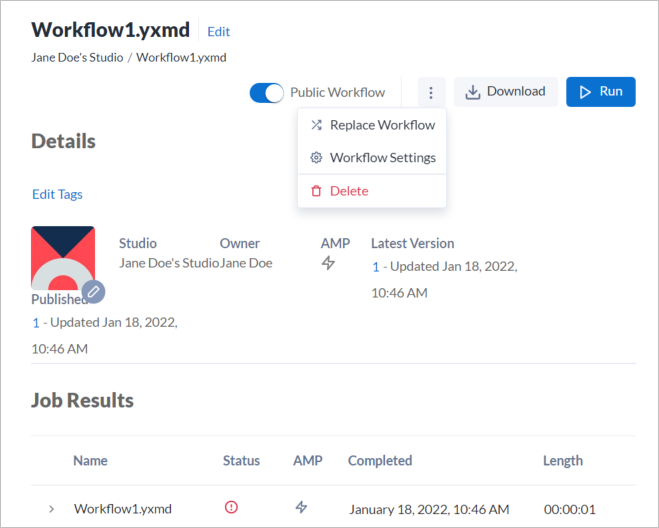
重命名工作流 :您可以通过更改工作流的名称来重命名工作流。选择 编辑 并更改工作流的名称。然后选择 保存 。
工作流位置 :工作流位置显示上传工作流的工作室。
最新版本 :工作流的最新版本。选择版本链接以查看每个版本的版本历史记录和信息。
已发布 :工作流的已发布版本。转至 发布工作流版本 。
公共工作流 :要将工作流添加到 Server UI 主页 ,请选择 公共工作流 并在弹出窗口中进行确认。
运行次数 :所有具有访问权限的用户运行工作流的次数。
更改图标 :要更改工作流图标,请选择位于工作流图标上的 铅笔 图标,然后浏览寻找新图标。
替换工作流 :在三点菜单中,选择 替换工作流 以使用新工作流替换该工作流。转至 替换工作流 。
工作流设置 :在三点菜单中,选择 工作流设置 以编辑以下工作流设置:
其他人可下载此工作流 :将 下载 按钮添加到工作流详细信息页面。Server 管理员还必须禁用 禁用直接下载 选项,才能显示 下载 按钮。转至 配置 。
此工作流可在 Gallery 中运行 :允许其他有权访问该工作流的用户运行它。
其他人可查看此工作流的历史记录 :允许用户查看版本历史记录。
此工作流已准备好迁移 :选中此项可标记要迁移的工作流。请转至 启用工作流迁移 以了解迁移工作流的步骤。Server 管理员必须在 Server 级别启用工作流迁移(转至 配置 )。
分配的工作程序 :要更改运行工作流的工作程序,请从下拉列表中选择一个工作程序。如果未分配工作程序,则由分配给工作室的工作程序将运行工作流。
运行模式: 这是工作流的运行模式。使用运行模式阻止特定工具或访问。Server 管理员在 Server 配置期间选择 默认运行模式 。转至 Gallery 。要更改工作流的 运行 模式 ,请从下拉菜单中选择一个设置。
无限制 :Server 用户可以运行工作流,不受工具或访问权限的限制。
半安全 :如果工作流从工作流暂存目录(工作区)的目录或子目录之外的位置读取数据或将数据写入该位置,则阻止 Server 用户运行工作流。
安全 :如果工作流从工作流暂存目录(工作区)之外的位置读取数据或将数据写入该位置,则阻止 Server 用户运行工作流。如果工作流使用某些特定工具、事件和数据连接器,也会阻止 Server 用户运行该工作流。转至
编辑标签 :分配工作流标签以更好地组织工作流。要添加新标签,请选择 编辑标签 ,然后选择要应用的标签。要移除标签,请选择要移除的标签上的 X 图标。
运行 :选择 运行 以运行工作流。
注意
如果取消了用户的 Server 权限,其 Server 工作流仍将在 Server 上运行,前提是这些工作流存在于 Server 并与其他用户共享。有关如何共享工作流的详细信息,请转到 向集合添加工作流和见解 。
下载 :选择 下载 以下载工作流。此设置必须由 Server 管理员在 Server 级别以及在工作流级别启用。
计划 :选择 计划 以计划要运行的工作流。转至 计划工作流 。
作业结果 : 作业结果 部分是用户工作流运行的列表。
与我共享的作业 : 与我共享的作业 是由其他用户完成运行的所有工作流列表。